発信者番号通知ブロックとは何ですか?
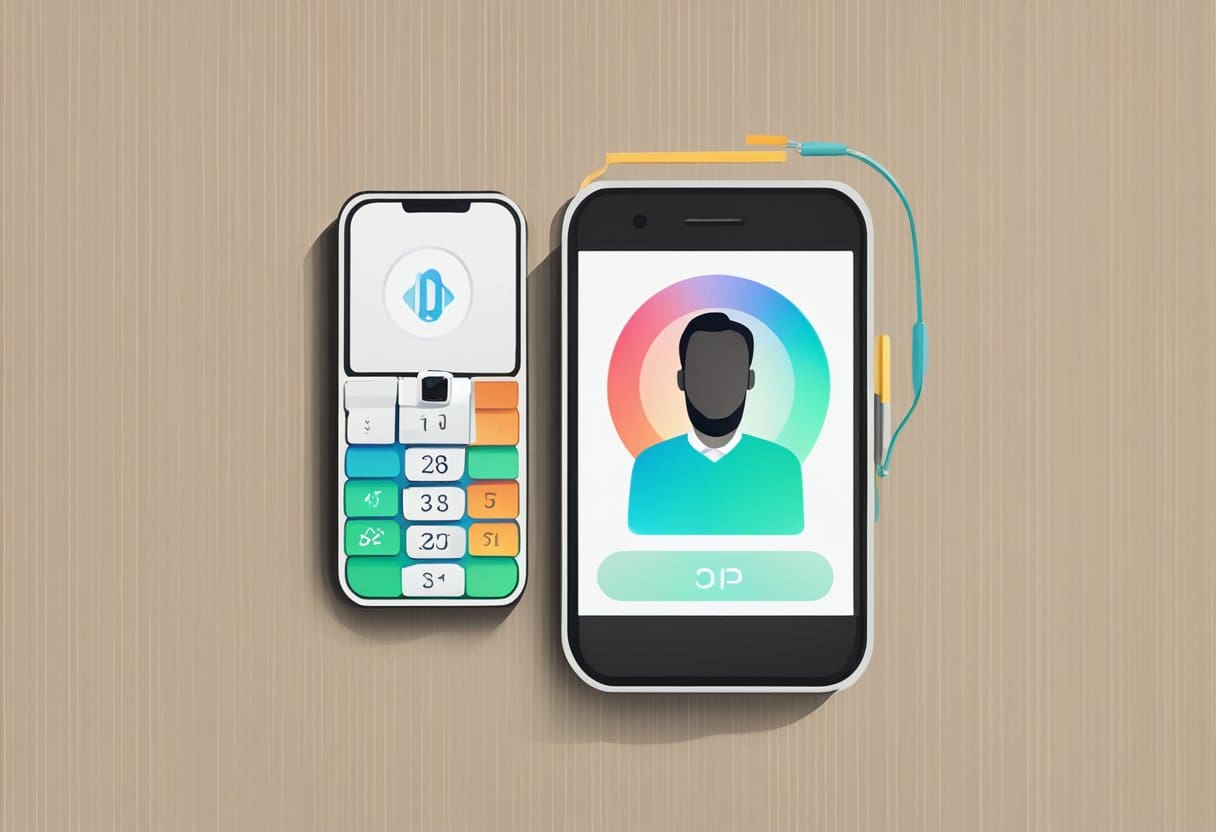
発信者 ID ブロックは、電話をかけるときに自分の電話番号を非表示にしてプライバシーを保護できる機能です。 この機能を有効にすると、通話の受信者には、発信者 ID 上の実際の電話番号の代わりに、「非公開」、「不明」、「ブロック」などのメッセージが表示されます。 これは、電話をかけている相手に自分の電話番号にアクセスしてほしくない場合や、不要なコールバックを避ける場合に便利です。
67 回の通話で自分の番号をブロックするには、目的の電話番号の前に *67 をダイヤルします。 この一時的なソリューションは、AT&T、T-Mobile、Verizon を含むほとんどの通信事業者で機能します。 電話を切ると、*XNUMX を再度ダイヤルしない限り、次回の電話では通常どおり番号が表示されます。
デフォルトで発信者番号をブロックしたい場合は、スマートフォンでオプションを利用できます。 iPhone では、[設定] > [電話] > [発信者番号を表示] に移動し、スイッチをオフに切り替えます。 Android ユーザーは、電話アプリ > 設定 > 通話 > 追加設定 > 発信者 ID に移動し、「番号を非表示にする」を選択します。
発信者 ID のブロックは、フリーダイヤルや緊急番号にダイヤルする場合など、すべての通話で機能するとは限らないことに注意してください。 さらに、匿名着信拒否が有効になっている受信者は、ブロックされた番号からの着信を受けなくなります。
ブロック方法の種類

電話をかけるときに電話番号をブロックし、発信者番号を非表示にする方法はいくつかあります。 ここでは、iPhone と Android デバイスの両方で一般的に使用されるいくつかの方法を詳しく説明します。
1. サービスコードの使用: 電話をかけたい番号をダイヤルする前に、*67 を入力します。 このサービス コードは、67 回の通話に対して発信者 ID を一時的に無効にし、受信者にあなたの番号 (例: *67-xxx-xxx-xxxx) が表示されないようにします。 一部の電話会社では別のコードが必要な場合があるので、*XNUMX が機能しない場合はプロバイダーに確認してください。
2. キャリア設定による永続的なブロック: すべての発信通話に対して発信者 ID をブロックしたい場合は、電話会社を通じて永久的なブロックを設定できます。 この機能を有効にする手順については、サービス プロバイダーに問い合わせるか、Web サイト/サポート ドキュメントを確認してください。 電話をかけたい番号の前に *82 をダイヤルすることで、個別の通話の番号のブロックを解除できることに注意してください。
3. 端末設定(iPhone): iPhone では、デバイスの設定を通じて番号をブロックできます。 [設定] > [電話] > [発信者番号を表示] に移動し、スイッチをオフに切り替えます。 この設定により、すべての発信通話に対して番号が非表示になりますが、特定の番号または地域に発信する場合は機能しない場合があります。
4. デバイス設定(Android): Android デバイスの場合、プロセスは携帯電話のモデルとメーカーによって若干異なる場合があります。 通常、電話アプリ > メニュー > 設定 > 通話設定 > 追加設定 > 発信者 ID に進み、[番号を非表示にする] を選択します。 iPhone の方法と同様に、これはすべての通話に対して自分の番号をブロックするため、あらゆる状況で機能するとは限りません。
常に責任を持って発信者番号通知ブロックを使用し、他人のプライバシーを尊重することを忘れないでください。 新しい誰かに連絡する場合、または特定の状況でプライバシーが重要である場合、自分の番号をブロックすることは便利なツールとなる可能性があります。 ただし、知らない番号からの電話に出るのを躊躇する人もいるかもしれないので、これらの方法を使用するときはその点に留意してください。
個別の通話で自分の番号をブロックする方法
このセクションでは、iPhone と Android デバイスから個別に電話をかけるときに自分の番号をブロックする方法について説明します。 これは、プライバシーを保護したり、匿名で電話をかけたりするのに役立ちます。
iPhoneで
iPhone からの個別の通話で発信者 ID をブロックするには、次の手順に従います。
- Video Cloud Studioで 電話 あなたのiPhone上のアプリ。
- キーパッドタブに次のように入力します。
*67電話をかけたい電話番号を入力する前に(例: *67 123-456-7890)。 - 緑色の電話アイコンを押して電話をかけます。
電話をかけてきた相手には、あなたの電話番号は「非公開」または「不明」として表示されます。 この方法は一部の通信事業者またはデバイスでは機能しない場合があることに注意してください。
Androidの場合
Android デバイスからの個々の通話で自分の番号をブロックするには、次の手順が必要です。
- 起動する 電話 あなたのAndroid携帯電話上のアプリ。
- タイプ
*67電話をかけたい電話番号の前に入力します (例: *67 123-456-7890)。 - 緑色の電話アイコンをタップして電話をかけます。
iPhone と同様に、受信者にはあなたの番号は「非公開」または「不明」として表示されます。 この方法はすべての通信事業者またはデバイスで機能するとは限らないことに注意してください。
自分の番号を永久にブロックするにはどうすればよいですか?
電話設定の使用
あなたの上に iPhone:
- に行きます 設定 アプリ
- スクロールしてタップ 電話
- スマートフォンのWebLink画面から次を選択します。 私の発信者IDを表示する
- スイッチをに切り替えます オフ
あなたの上に Android デバイス:
- Video Cloud Studioで 電話 アプリ
- あなたをタップする メニュー アイコン (XNUMX つの点または線)
- 選択 設定 or 通話設定
- イベント その他の設定
- イベント 発信者ID
- 選択 番号を隠す
これらの方法は Android スマートフォンのメーカーによって異なる場合があることに注意してください。
サービスプロバイダー経由
携帯電話会社に連絡して番号を永久にブロックすることもできます。 ほとんどの携帯通信会社では、電話、Web サイト、またはチャット サービスを通じて、カスタマー サービスを通じてこれをリクエストできます。 発信者番号を永久にブロックするには料金がかかる場合があることに注意してください。
- AT&T: カスタマーサービスにお問い合わせください。 611 携帯電話からアクセスするか、AT&T Web サイトにアクセスして詳細をご確認ください。
- ベライゾン:ダイヤル 611 Verizon デバイスからアクセスするか、Verizon の Web サイトにアクセスして詳細なサポートを入手してください。
- Tモービル: T-Mobile カスタマー サポートにお問い合わせください。 611 T-Mobile 電話からアクセスするか、T-Mobile Web サイトでその他のサポート オプションを見つけてください。
- スプリント: Sprint に電話をかける 611 Sprint の電話からアクセスするか、Sprint の Web サイトにアクセスしてサポートとガイダンスを入手してください。
発信者番号通知をブロックする場合の特別な考慮事項
このセクションでは、自分の番号と発信者番号をブロックするときに注意すべき特別な考慮事項について説明します。 次のサブセクションに注意してください。
緊急電話
緊急サービス (米国の 911 など) にダイヤルする場合、発信者 ID ブロックは機能しません。 緊急サービスプロバイダーは、迅速な支援を提供するためにあなたの電話番号を確認する必要があります。 これは、通信ができない場合に緊急対応者があなたの居場所を特定して支援できるようにするため、不可欠な機能です。
フリーダイヤル
場合によっては、フリーダイヤル番号 (1-800 番号など) に電話する場合、自分の番号と発信者 ID をブロックしても効果がない場合があります。これらの番号は、電話番号を含め、発信者からできるだけ多くの情報を受け取るように設定されています。発信者 ID をブロックすると、通話が拒否されたり、通話を完了するために番号のブロックを解除するように求める自動メッセージが表示されたりする可能性があります。
発信者番号通知のブロックに関しては、それぞれの状況が異なる可能性があることに注意してください。 番号をブロックするかどうかを決定するときは、これらの特別な考慮事項に注意し、最善の判断を行ってください。
発信者IDブロックの問題のトラブルシューティング

発信者 ID のブロックに関する問題が発生している場合は、問題の解決に役立つ一般的な解決策をいくつか紹介します。
- コードを確認する: 電話番号をブロックするために正しいコードを使用していることを確認してください。 米国のほとんどの携帯電話会社では、電話をかけたい番号の前に *67 をダイヤルできます。 これにより、その特定の通話の発信者番号が一時的にブロックされます。 ただし、コードはお住まいの地域や通信事業者によって異なる場合があるため、お住まいの地域の適切なコードを再確認してください。
- 電話の設定を確認する: お使いの電話機には、発信者 ID のブロックに影響する設定が含まれている可能性があります。 Android の場合、電話アプリを開き、右上隅にある XNUMX つの点をタップして、[設定] を選択します。 「通話アカウント」を選択し、SIM カードのセクションで「その他の機能」を選択します。 最後に、「発信者IDとキャッチホン」を選択して設定を調整します。 iPhoneの場合は、「設定」に移動し、「電話」をタップし、「通話」セクションで「発信者IDを表示」を見つけます。 このオプションがオフになっていることを確認してください。
- キャリアにお問い合わせください: 正しいブロック コードを確認し、携帯電話の設定を確認しても問題が解決しない場合は、携帯通信会社が原因である可能性があります。 一部の通信事業者では、発信者 ID ブロックを有効にするために特定のアカウント設定または追加の手順が必要な場合があります。 通信事業者のカスタマー サポートに問い合わせて、アカウントに制限があるかどうかを確認してください。
- サードパーティのアプリを使用する: 他のすべてがうまくいかない場合は、スマートフォン用のサードパーティ製通話ブロック アプリの使用を検討してください。 多くのアプリは、カスタム発信者 ID ブロックや通話録音などの高度な機能を提供しています。 プライバシー ポリシーが異なる場合があるため、信頼できるアプリを選択し、その権限を慎重に確認してください。
トラブルシューティングの手順は、デバイスや通信事業者によって異なる場合があることに注意してください。 詳細またはサポートについては、携帯電話のマニュアルまたは携帯通信会社の Web サイトを参照してください。
最終更新日 : 06 年 2023 月 XNUMX 日

Sandeep Bhandari は、Thapar University (2006) でコンピューター工学の学士号を取得しています。 彼はテクノロジー分野で 20 年の経験があります。 彼は、データベース システム、コンピュータ ネットワーク、プログラミングなど、さまざまな技術分野に強い関心を持っています。 彼の詳細については、彼のウェブサイトで読むことができます バイオページ.

